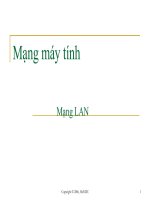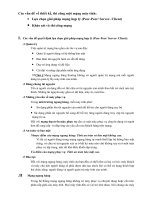mạng LAn
Bạn đang xem bản rút gọn của tài liệu. Xem và tải ngay bản đầy đủ của tài liệu tại đây (591.8 KB, 38 trang )
© 2004. Tran Tan Chinh. All right reserved 1
Cài đặt hệ điều hành Windows 2000
Advance Server
© 2004, Tran Tan Chinh Copyright. All rights reserved.
2
Yêu cầu hệ thống
•
Pentium 133 Mhz hay cao hơn
•
Windows 2000 Advance Server hỗ trợ tối
đa 8 CPU
•
256 MB hay cao hơn
•
Windows 2000 Advance Server hỗ trợ tối
đa 8 GB
•
Ổ cứng 2GB với 1 GB trống
•
Card màn hình VGA
© 2004, Tran Tan Chinh Copyright. All rights reserved.
3
Yêu cầu hệ thống
•
Bàn phím
•
Chuột
•
Ổ CD-ROM tốc độ 12x hay nhanh hơn
•
Ổ mềm
•
Card mạng tương thích được Windows
2000 hỗ trợ
HCL
HCL
Hardware Compatility List: danh sách các
thiết bị phần cứng được Microsoft kiểm tra
và hỗ trợ
© 2004, Tran Tan Chinh Copyright. All rights reserved.
4
Danh sách các việc cần làm khi cài đặt
1. Xác định hệ điều hành cần cài đặt
2. Xác định phần cứng có hỗ trợ hay không
3. Xác định phần cứng có đáp ứng được các nhu cầu tối thiểu hay
không
4. Xác định ổ cứng còn dư khoảng 2GB hay hơn
5. Chọn loại FileSystem cho Patition
6. Chọn LicensingMode cho Windows
7. Chọn tên Domain hay nhóm
8. Tạo tài khoản người dùng trong domain
9. Tạo password cho người quản trị hệ thống tại máy
© 2004, Tran Tan Chinh Copyright. All rights reserved.
5
Hướng dẫn cài đặt Windows 2000 Advance
Server từ CD-ROM
1
1
Chạy chương trình Setup
2
2
Hoàn thành Setup Wizard
3
3
Cài đặt Network Component
4
4
Cấu hình Server
© 2004, Tran Tan Chinh Copyright. All rights reserved.
6
Chạy chương trình Setup
1
1
Khởi động máy tính bằng CD
2
2
Chọn cài đặt mới
3
3
Chấp nhận licensing agreement
4
4
Chọn partition muốn cài đặt
5
5
Chọn loại file system là FAT hay
NTFS
© 2004, Tran Tan Chinh Copyright. All rights reserved.
7
Cài đặt Network Component
1
1
Chọn cách cấu hình là Typical hay
Customized
2
2
Cung cấp tên của Workgroup hay
Domain
3
3
Nhập tên account và password của
người quản trị máy
© 2004, Tran Tan Chinh Copyright. All rights reserved.
8
Hoàn thành Setup Wizard
1
1
Thay đổi vùng (regional) nếu cần
2
2
Nhập tên và tổ chức
3
3
Nhập tên và password của người
quản trị
4
4
Cài đặt ngày giờ
5
5
Chọn các thành phần của Windows
© 2004, Tran Tan Chinh Copyright. All rights reserved.
9
Cấu hình Server
© 2004, Tran Tan Chinh Copyright. All rights reserved.
10
Vai trò server
•
Active Directory: cấu hình server với vai trò là domain controller và
cài đặt một máy DNS nếu máy DNS không có sẵn trong mạng
•
File server: cấu hình server chứa các file chia sẻ trong hệ thống
•
Print server: cài đặt một máy in nội bộ hay máy in mạng và chia sẻ
máy in trên mạng thông qua Active Directory
•
Web/ Media Server: sử dụng IIS để cài đặt một trang web site hay một
trang FTP site cho nội bộ mạng LAN và tạo một server phục vụ
multimedia dạng streaming
•
Networking: sử dụng server để cài đặt các dịch vụ mạng như DNS,
DHCP.v..vv…
•
Application server: cài đặt server phục vụ các ứng dụng
•
More advanced configuration: cài đặt các cấu hình nâng cao, như
SMTP, messaging
© 2004, Tran Tan Chinh Copyright. All rights reserved.
11
Kết nối máy con và máy server
Máy tính kết nối vào mạng cần phải có bốn thành phần sau:
•
Protocol: giao thức TCP/IP
•
Network Service: Client for Microsoft Network
•
Network Adapter: card mạng dùng để kết nối máy với máy
khác
•
Bindings: là phương pháp để kết nối các thành phần của
mạng từ TCP/IP đến card mạng
© 2004, Tran Tan Chinh Copyright. All rights reserved.
12
Cấu hình TCP/IP để nhận địa chỉ tự động
Quá trình nhận gửi địa chỉ IP
1. Máy client sẽ yêu cầu địa chỉ IP từ máy chủ DHCP
2. Máy chủ DHCP sẽ cung cấp địa chỉ IP cho máy client
© 2004, Tran Tan Chinh Copyright. All rights reserved.
13
Địa chỉ DHCP
Máy chủ DHCP sẽ tự động cung cấp địa chỉ
IP và các cấu hình khác cho máy client.
Máy client phải được cấu hình để nhận địa
chỉ tự động từ máy chủ DHCP. Mặc định
Windows 2000 sẽ tự động đặt ở tình trạng
tự động nhận cấu hình.
© 2004, Tran Tan Chinh Copyright. All rights reserved.
14
Cách đặt địa chỉ DHCP
1. Nhấn nút phải chuột vào My
Network Places, chọn Properties
2. Trong Network and Dial up
Connection, chọn card mạng
muốn cấu hình và nhấn nút phải,
chọn Properties
3. Trong Local Area Connection
Properties, chọn Internet Protocol
(TCP/IP), sau đó chọn Properties
4. Trong Internet Protocol
Properties, chọn Optain and IP
address automatically và chọn
Apply
© 2004, Tran Tan Chinh Copyright. All rights reserved.
15
Cách đặt địa chỉ IP tĩnh (static IP)
1. Nhấn nút phải chuột vào My
Network Places, chọn Properties
2. Trong Network and Dial up
Connection, chọn card mạng muốn
cấu hình và nhấn nút phải, chọn
Properties
3. Trong Local Area Connection
Properties, chọn Internet Protocol
(TCP/IP), sau đó chọn Properties
4. Trong Internet Protocol Properties,
chọn Use the following IP address
và chọn Apply